Pontaパスはサービスの1つとして見放題映像があるのですが、
動画配信サービスのTELASA(テラサ)のコンテンツの一部がみられるようになっているんですよ。
じゃあ、TELASA(テラサ)の配信は全部みれるの?アプリやパソコン、テレビでも見れる?って思いますよね。調べてみたので紹介しますね。同時視聴についても調査済みですよ!
ただいま新規入会すると、au Payマーケットで使える1,000円offクーポンがもらえるキャンペーンやってます。またポンタアプリからローソン商品クーポンがゲットできますよ!
・最新【2024 MAMA AWARDS】無料で見るならPontaパス!(旧auスマートパスプレミアム)申し込みと視聴方法を紹介!テレビやPCで見られる?セトリ・出演者・受賞者、アーカイブ情報、エムカ招待券応募方法も!
・【最新】Pontaパス(旧auスマートパスプレミアム)の登録方法と無料期間や退会・解約方法・注意点・メリットデメリットもわかりやすく紹介!お得なクーポンやキャンペーンも
・【最新】映画を見るなら『Pontaパス』(旧auスマートパスプレミアム)auマンデイ・auシネマ割で毎日が安くてお得!初回500円で観られるクーポンも!割引の使い方と利用方法を紹介
・【Pontaパス(旧auスマートパスプレミアム)最新キャンペーン】新規入会1,000円OFFクーポン使ってみた!どこでもらえる?取得方法と使い方・注意点を詳しく解説
映像見放題をTELASA(テラサ)で見る方法
Pontaパスでは、動画配信サービスTELASA(テラサ)の一部のコンテンツがみられるんです!
TELASA(テラサ)は約1万本の作品を配信していて、その中のPontaパス作品のみPontaパスの月額料金で視聴可能です。
TELASAは月額618円(税込)で見られるサービスですが、追加でTELASAの費用は発生しないんですよ。
Pontaパスでは、このうちの約4,000本のTELASAの作品が見放題で見られるんです。令和4年11月時点での本数を問い合わせたところ、現在は本数を調べた資料がないので答えられないとのことでした。
映像見放題を見る方法は
・Pontaパスアプリから見たい映像を選択して視聴(TELASAサイトに移る)
・TELASAアプリから視聴
・ブラウザでTELASAサイトから視聴
・テレビでの視聴
があります。
対応端末について
TELASAで対象作品を視聴するには、
Android、iOS、PCWeb、Chromecastが利用できます。推奨ブラウザは下記の通りです。
・Safari
・Chrome
- Android™ 6.0以降搭載スマートフォン(一部機種は除く)
- Android™ 6.0以降搭載タブレット(一部機種は除く)
- iOS15.0以降のiPhone、iPad(一部機種は除く)
- Chromecast
- Chrome、Firefox、Safari、Microsoft Edge、Internet Explorer11(Windows8.1以上)のブラウザ利用PC
- 機種によりご利用になれるアプリ・コンテンツやサービスが異なります。 詳細はサービスサイトで確認してください。
それでは視聴方法を1つ1つ説明しますね。
PontaパスアプリからTELASAの映像を見る方法
Pontaパスアプリの映像見放題の画面には、Pontaパス会員が見らる映像のみが表示されています。その中から見たい映像を選択します。アプリがホーム画面になっていないかたは、①ホーム画面から②映像見放題を選択します。
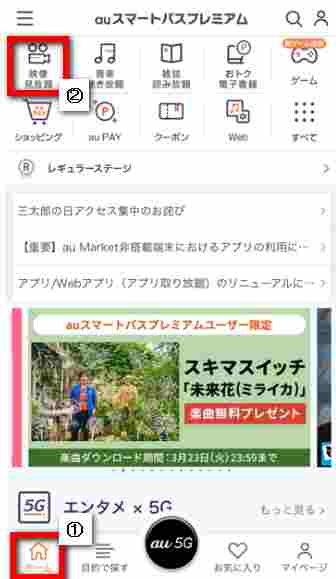
出てきた映像一覧から見たい映像を探して選択すると、TELASAのページに移ります。
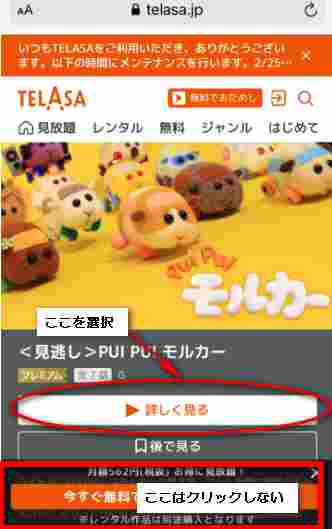
【詳しく見る】を選択します。次のログインからは「再生」に変わりますよ。
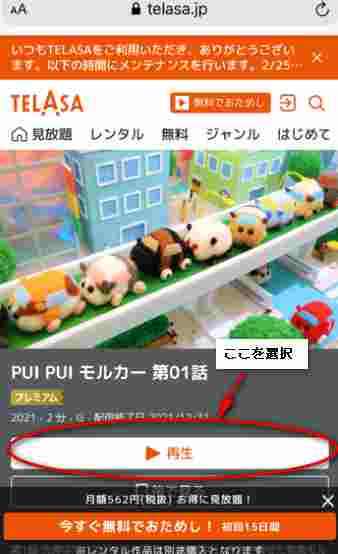
【再生】を選択します。
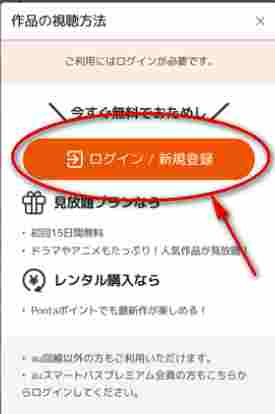
ログイン画面になるので【ログイン】します。

規約を確認して【同意する】を選択すると、映像のボタンが【再生】に変わるので選択して見ることができますよ。
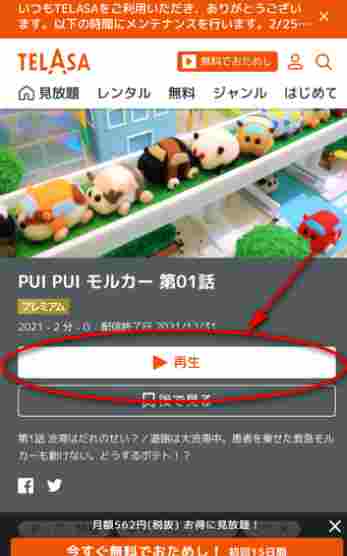
一度ログインしても、利用規約画面やログイン画面が表示されることがあるのでその時は同じようにログインしてください。
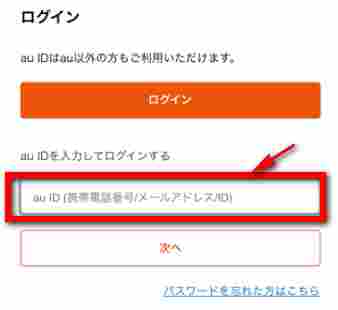
最初からログイン画面になるときは、登録した携帯番号を入力して【次へ】パスワードを入力して【ログイン】を選択すると、確認コードが送信されますので入力して【ログイン】すると再生ボタンに変わりますよ。
※動画を再生するときに再生ボタンが薄くなっていて選択できなくなっているものもあります。そのときは、再生の下のログインのボタンからau IDでログインすれば再生できるようになりますよ。
TELASA(テラサ)アプリから見る方法
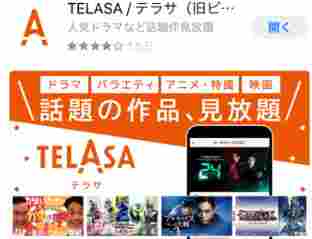
TELASAのアプリをAppStoreやGooglePlayからインストールします。
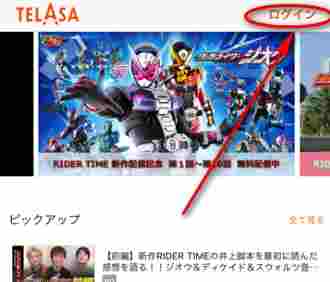
TELASAアプリを開いて、右上の【ログイン】からログインします。すでにログインしている場合は、au IDが表示されるので、【OK】を選択します。

好みの作品を3つ選びます。好みに合わせてコンテンツを表示するためなので必要でなければ飛ばしてください。(初回のみで次回からは表示されません)
これでTELASAアプリで映像をみることができます。この中で見られるのは
・無料で配信しているもの
・Pontaパスのマークがついているもの
になります。見たい映像を選んで【再生】を選択して視聴できます。
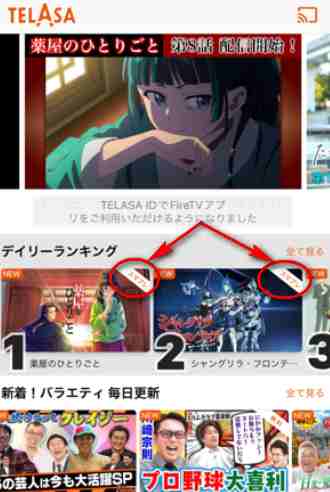
無料で見られるものは、アプリの下にある、【無料】を選択すると出てくる映像や、Pontaパスマークがないものでも、1話だけ無料で見られたり、すべて無料でみられるのもありました。もしも、Pontaパスのコンテンツじゃないときは、再生ボタンを選択すると
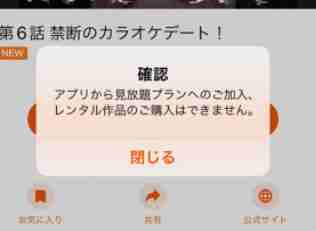
このメッセージが出るのでみられません。出てきたら【閉じる】を選択して戻ってくださいね。
スマホはどこでも見られるのでいいのですが、やっぱり大きな画面で見たいなぁって思いますよね。
次に、大きな画面で見るためにパソコンでの視聴方法を説明します。
パソコンやスマホのブラウザでTELASAサイトから見る方法
パソコンやスマホのブラウザからTELASAサイトに入り、Pontaパスコンテンツを見る方法を説明しますね。
下のリンクから入ったほうが分かりやすいのでおすすめですよ。ブックマークをおすすめします。
こちらのリンクから、TELASAのホームページ画面に移ります。
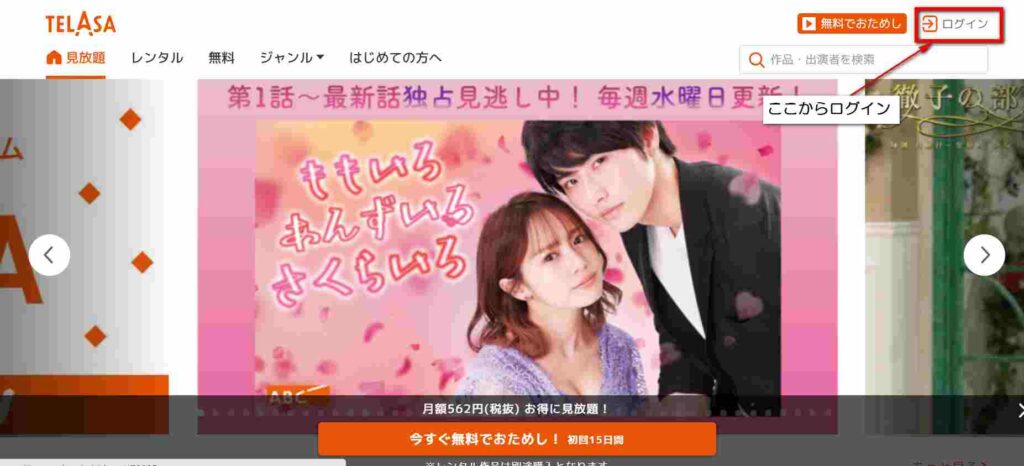
右上の【ログイン】を選択してログインしてください。
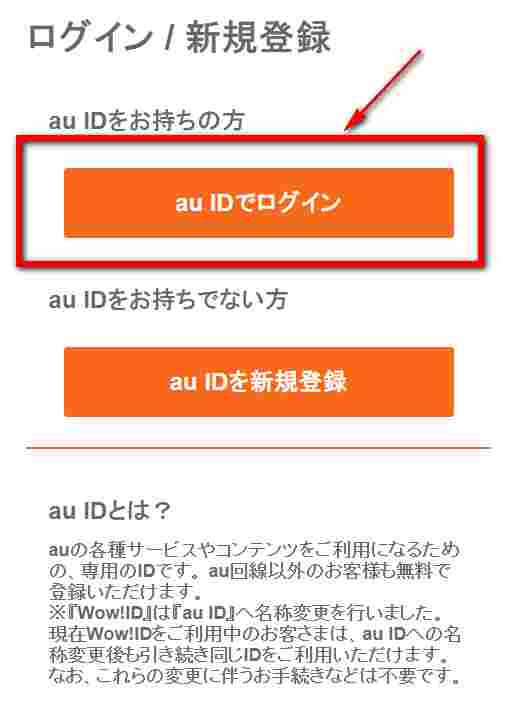
au IDをお持ちの方の【au IDでログイン】を選択してログインします。
①登録したau ID(携帯番号)とパスワードを入力して【ログイン】
②2段階認証確認コードで携帯に確認コードの番号が送られてくるので6桁の番号を画面の下にある枠に入力して【次へ】
③利用規約を確認して【同意する】
以上でTELASAのホームページに移りますので、利用することができますよ。
パソコンは、一度ログインすれば次回はすぐに利用できます。
ブックマークを忘れずに!
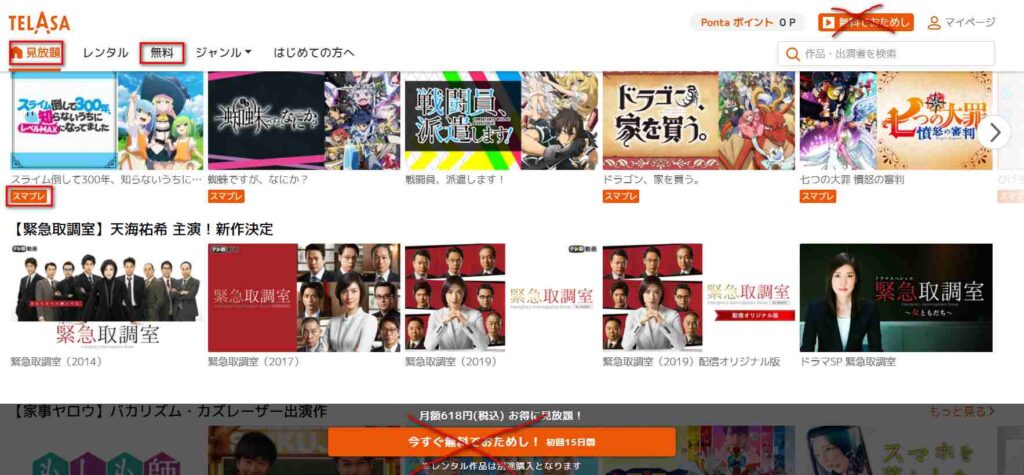
パソコンやスマホのブラウザにも、「無料でおためし」「今すぐ無料でおためし!初回15日間」のボタンが出てきますが、こちらはTELASAのお試し入会になります。間違ってクリックしてしまったら戻ってくださいね。(上の図は×をつけてあります)
左上のメニューから【見放題】を選ぶと出てくる動画名の下のPontaパスマークのついているものや【無料】を選ぶと出てくる動画を見ることができます。「無料」では1話お試しのみの作品もあります。
Pontaパス会員対象外の作品を選ぶと以下の画面になるので、その動画はみられません。右上の✕を選択して、見られる映像を選んでくださいね。
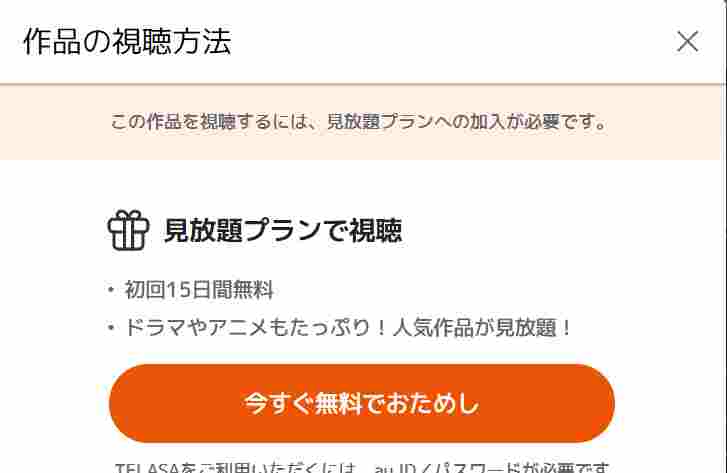
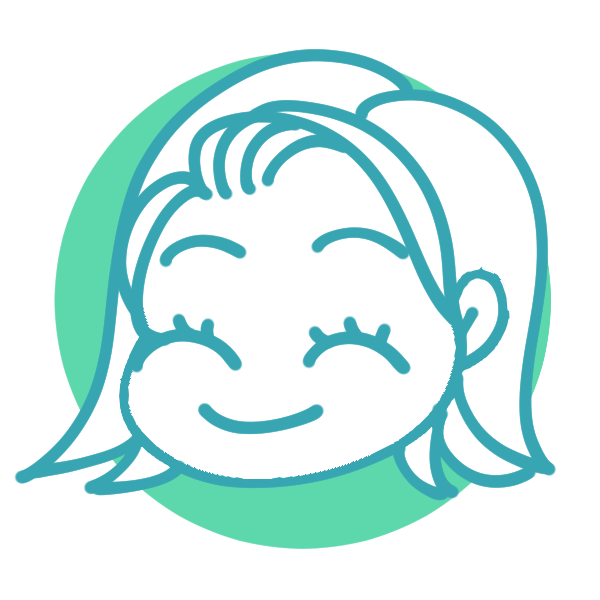
パソコン、スマホ、タブレットの何れかのブラウザで一度ログインすればの二度目のログインからはすぐに使うことができますよ。
TELASA(テラサ)の映像をテレビで見る方法
Pontaパスの見放題映像をテレビに映して見る方法を問い合わせました。2023年11月に再度問い合わせをしましたら、対応が変わっていたので下記に変更しました。

テラサが対応しているものでは見ることができますよ。クロームキャスト、アップルテレビ、 FireTV Stick 等に対応しているのでそちらからテレビで見ることができますよ。
とのことでした。以前は「クロームキャストを推奨しているものの検証していないのでわかりません。」とのことでしたが、今回ははっきりと「テラサで対応しているものならみられますよ」という返事をいただきました。
しかしTELASAのヘルプでは「Pontaパス特典対象作品の再生は、Chromecastのみ対応しております。」と今でも出ているんです。更新されていないのかもしれません。
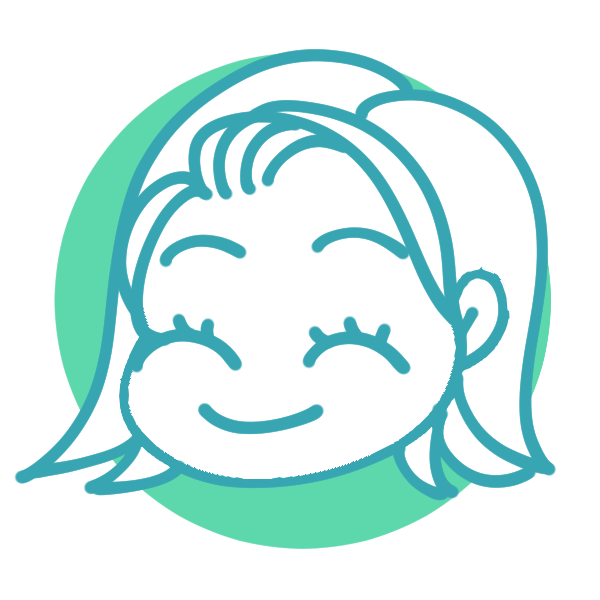
ちなみに我が家では、パソコンとテレビをHDMIケーブルでつないでみていましたが今は、FireTVstickで見ていますよ。
パソコンとテレビの両方にHDMIコンセントが付いていることが必須です。
コードでつないで、テレビの入力切替をHDMIに設定するだけで見ることができました。この方法は、他の動画配信サービスでも使うことができますよ。
私はAmazonでこちらを購入しましたが、自宅にあればそれを使って見てください。

HDMI ケーブル【2M/4K60Hz/6種長さ】iVANKY HDMI2.0規格 PS5/PS4/3,Xbox, Nintendo Switch, Apple TV, Fire TVなど適用18gbps 4K60Hz/HDR/3D/イーサネット対応 テレビ ハイスピードプレミアム
最近FireTVstickを購入しました。PCをたちあげなくても、専用リモコンで操作できるので快適にみられます。TELASAアプリは画面の検索から表示してインストールしました。auIDでログインする時は、スマホでQRコードを読み取ってスマホからログインすると簡単ですよ。古いAQUOSテレビですがテレビの買い替えを期待して4K対応を購入しました。

【New】 Fire TV Stick 4K 第2世代 | 映画館のような4K体験 | ストリーミングメディアプレイヤー | 2023年秋発売
こちらは4K対応ではない商品です。

Fire TV Stick 第3世代 | HD対応スタンダードモデル | ストリーミングメディアプレイヤー【2021年発売】
史上最もパワフルなFire TV Stickが発売されました!

【New】 Fire TV Stick 4K Max(マックス)第2世代 | Fire TV Stick史上最もパワフル | ストリーミングメディアプレイヤー | 2023年秋発売
R5.12現在でも、TELASAのサイトやauのサイトには、PontaパスでのTELASA視聴には上記は対応していないと表記されていますが、サポートセンターではTELASAと同じようにみられると返答があったので見られますよ。
TELASA(テラサ)の同時視聴はできる?
同じauIDを使って、スマートフォンとパソコンにそれぞれログインしてTELASA動画を同時視聴してみました。
TELASAの映像は同時視聴することができませんでした。
パソコンでTELASAの映像を見ているときスマートフォンでTELASAの映像をみようとすると、下記の画面になります。映像を見る端末がスマートフォンのときも同じでした。

ログインはできるんですが、同時視聴はできませんでした。
同時視聴はできませんが、複数端末でのログインはできますよ。筆者はスマートフォンとパソコンで常にログインしています。
少しでも早くログインするための指紋・顔認証によるログイン設定
使っている端末に搭載されている生体認証機能を利用することで、そのままログインが可能となります。面倒なパスワード入力が必要なくなります。パスワード入力だけですが少しは時間の短縮になるかと思いますよ。
ご希望の方はこちらからどうぞ
- 指紋・顔認証によるログインを行うには、事前に以下の設定が必要です。
<iOSの場合>
・お使いのスマートフォンでの指紋・顔認証の設定、およびパスコードの設定をおこなう
※「パスコードのみ」の設定時は、指紋・顔認証によるログイン設定はできません。
※iOS16.0以降の場合は、Apple IDの登録も必要となります。
<Androidの場合>
・お使いのスマートフォンでの画面ロックや指紋・顔認証の設定をおこなう
引用:au ID
TELASA(テラサ)の動画を見るときのポイント!まとめ
TELASAの見放題映像を見るときのポイントをいくつが紹介します。
- TELASAアプリやサイトでは「Pontaパス」マークのついているものか「無料」のものが見られる。
- Pontaパスアプリの映像見放題にはTELASAの「Pontaパス」のものだけが表示されている。
- 初回15日間無料お試しはTELASAの加入ボタンなので選択しない。(選択してしまったら戻ればOK)
- 初回ログイン時には、au IDを入力して利用規約に同意してから見ることができる。(ログイン画面はたびたび表示されるのでその都度ログインするのでパスワードは覚えたほうが良い)
- TELASAの見放題映像は、Pontaパスアプリ・TELASAアプリ・ブラウザから見ることができる。
- TELASAで対応しているものであればテレビで見ることもできる。
- TELASAの映像は同時視聴できない。
- 複数端末でのログインはできる。
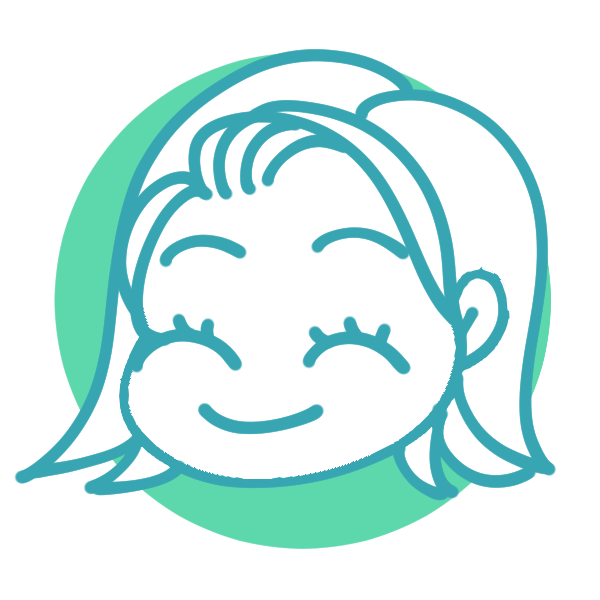
これでTELASAの映像を思う存分楽しめるわ!
まとめ
Pontaパスの見放題映像をTELASA(テラサ)で見る方法と注意点やポイントを紹介しました。たびたびログイン画面がでることがありますが、TELASAの料金がかからずコンテンツの一部を見ることができるのは嬉しいですね。
月額548円(税込)で、映像・音楽・書籍などのエンタメコンテンツの利用のほか、たくさんのサービスが受けられるPontaパスはとてもお得なサービスです。auユーザーでなくても加入できるので、無料お試しを使って是非体験してみてくださね。



コメント